
Как установить и настроить Wi-Fi: пошаговое руководство
В современном мире беспроводное подключение к интернету, или Wi-Fi, стало неотъемлемой частью нашей повседневной жизни. Это удобный и эффективный способ оставаться подключенным, будь то дома, в офисе или в общественном месте. Однако процесс установки и настройки Wi-Fi может показаться запутанным для тех, кто не знаком с сетевыми технологиями. В этой статье мы разберем пошагово, как установить и настроить Wi-Fi, чтобы вы могли наслаждаться стабильным и безопасным интернет-соединением.
## Выбор и установка роутера
Первый шаг к созданию собственной беспроводной сети - это выбор подходящего роутера. Роутер - это устройство, которое выполняет роль центрального узла вашей сети, обеспечивая подключение к интернету для всех устройств. При выборе роутера учитывайте такие факторы, как площадь помещения, количество пользователей и требуемую скорость интернета.
После приобретения роутера приступайте к установке. Подключите роутер к источнику питания и используйте сетевой кабель, чтобы соединить его с модемом, предоставленным вашим интернет-провайдером. Ждите, пока роутер не включится и не завершит начальную настройку. Это может занять несколько минут.
## Подключение к сети роутера
Чтобы начать настройку, необходимо подключиться к сети, созданной роутером. Обычно роутеры имеют стандартное имя сети (SSID) и пароль, указанные на нижней стороне устройства. Подключите к роутеру компьютер или смартфон, используя эти данные.
Например, представьте, что ваш роутер - это волшебный портал в мир интернета. Чтобы войти в этот портал, вам нужен ключ - в нашем случае, это пароль. Подключаясь к сети роутера, вы открываете дверь в мир онлайн-возможностей.
## Настройка роутера через веб-интерфейс
Теперь, когда вы подключились к сети, откройте веб-браузер и введите IP-адрес роутера в адресной строке. Обычно это 192.168.0.1 или 192.168.1.1, но вы можете найти точную информацию в руководстве пользователя роутера. Введя IP-адрес, вы получите доступ к панели управления роутером.
Веб-интерфейс роутера можно сравнить с панелью управления космическим кораблем. Здесь вы находитесь в центре управления, где можете настроить различные параметры для оптимальной работы вашей сети.
### Настройка сети Wi-Fi
В разделе "Беспроводная сеть" или "Wi-Fi" вы сможете настроить параметры вашего беспроводного соединения. Здесь вы можете изменить имя сети (SSID) и создать уникальный пароль. Используйте сложный пароль, комбинируя буквы, цифры и символы, чтобы обеспечить безопасность вашей сети.
Представьте, что вы создаете свой собственный секретный код для доступа к сокровищнице данных. Чем сложнее пароль, тем надежнее защита вашей личной информации.
### Настройка безопасности
В разделе безопасности вы можете выбрать тип шифрования для защиты вашей сети. Современные стандарты, такие как WPA2 или WPA3, обеспечивают высокий уровень защиты. Не забудьте также включить сетевой фильтр MAC-адресов, если хотите разрешить доступ только определенным устройствам.
Безопасность вашей сети - это как надежный замок на двери. Выбирая правильные настройки, вы создаете барьер для нежелательных посетителей в вашем цифровом пространстве.
### Другие настройки
В зависимости от модели роутера вы можете найти дополнительные параметры, такие как контроль родительского доступа, управление полосой пропускания и настройки DNS. Изучите эти опции, чтобы настроить сеть в соответствии со своими потребностями.
## Тестирование и оптимизация сигнала
После завершения настройки проверьте, как работает ваша сеть. Подключите различные устройства и проверьте скорость и стабильность соединения. Если вы обнаруживаете "мертвые зоны" с слабым сигналом, подумайте о приобретении репитеров или месх-сетей для расширения покрытия.
Оптимизация сигнала Wi-Fi похожа на настройку музыкального инструмента. Вы настраиваете каждую струну, чтобы достичь гармонии и обеспечить лучшее качество звука.
## Советы по повышению безопасности
Чтобы обеспечить максимальную безопасность вашей сети, регулярно обновляйте программное обеспечение роутера. Производители часто выпускают обновления для устранения уязвимостей. Также рекомендуется периодически менять пароль Wi-Fi и следить за подключенными устройствами.
Безопасность Wi-Fi - это непрерывный процесс, подобно поддержанию порядка в доме. Вы регулярно проверяете замки на окнах, следите за чистотой и обновляете систему безопасности.
## Устранение распространенных проблем
Если у вас возникли проблемы с подключением или настройкой, вот несколько советов по их решению:
- Проверьте все кабельные соединения и убедитесь, что они плотно подключены.
- Перезагрузите роутер и модем, выключив их на несколько минут.
- Обновите настройки DHCP, если у вас есть проблемы с получением IP-адреса.
- Если вы забыли пароль от роутера, попробуйте восстановить заводские настройки.
Устранение неполадок в Wi-Fi может быть похоже на решение головоломки. Иногда нужно попробовать несколько подходов, чтобы найти правильное решение.
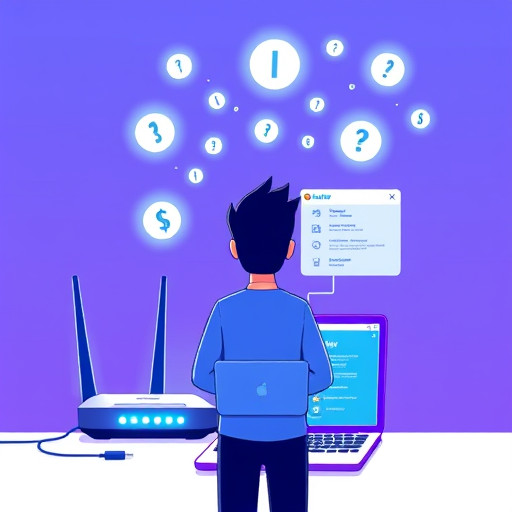
## Заключение
Установка и настройка Wi-Fi - это процесс, который может показаться сложным, но с помощью этого пошагового руководства вы сможете создать надежную и безопасную беспроводную сеть. Помните, что правильная настройка роутера и регулярное обновление безопасности являются ключевыми факторами для стабильного интернет-соединения.
Теперь вы вооружены знаниями, необходимыми для установки и настройки Wi-Fi. Используйте эти инструкции, и вы сможете наслаждаться беспроводным интернетом, где бы вы ни находились!
#Как установить и настроить Wi-Fi?
## Установка роутера: **Вопрос:** Как правильно установить роутер для домашней сети? **Ответ:** 1. Выберите подходящее место для роутера, желательно в центральной части помещения для лучшего покрытия. 2. Подключите роутер к источнику питания. 3. Используйте сетевой кабель, чтобы подключить роутер к модему или интернет-выходу. ## Настройка сети Wi-Fi: **Вопрос:** Как настроить сеть Wi-Fi на роутере? **Ответ:** 1. Подключите компьютер к роутеру с помощью сетевого кабеля или через Wi-Fi, используя заводские настройки сети (обычно указаны на нижней стороне роутера). 2. Откройте веб-браузер и введите IP-адрес роутера в адресной строке (обычно 192.168.0.1 или 192.168.1.1). 3. Введите имя пользователя и пароль для входа в настройки роутера (также можно найти в документации или на роутере). 4. Перейдите в раздел "Беспроводная сеть" или "Wi-Fi" и настройте: - Имя сети (SSID) - введите желаемое имя вашей сети. - Тип защиты - выберите WPA2 или WPA3 для лучшей безопасности. - Пароль - установите сложный пароль, который будет нужен для подключения к сети. 5. Сохраните настройки. ## Подключение к Wi-Fi: **Вопрос:** Как подключиться к сети Wi-Fi на устройствах? **Ответ:** 1. На вашем устройстве (телефон, ноутбук, планшет) откройте список доступных Wi-Fi сетей. 2. Выберите вашу сеть из списка. 3. Введите пароль, который вы установили при настройке роутера. 4. Нажмите "Подключиться". **Вопрос:** Что делать, если устройство не видит сеть Wi-Fi? **Ответ:** - Убедитесь, что роутер включен и работает нормально. - Проверьте, находится ли устройство в зоне покрытия Wi-Fi. - Попробуйте перезагрузить роутер и устройство. - Проверьте настройки беспроводной сети на роутере. ## Советы по улучшению сигнала Wi-Fi: **Вопрос:** Как улучшить качество сигнала Wi-Fi? **Ответ:** - Поменяйте расположение роутера, избегая препятствий и интерференции от других устройств. - Обновите прошивку роутера до последней версии. - Используйте повторители сигнала (репитеры) для расширения зоны покрытия. - Рассмотрите возможность установки нескольких роутеров для создания сетки (mesh-сети). Помните, что для успешной настройки Wi-Fi важно следовать инструкциям производителя роутера и использовать безопасные пароли.Похожие новости

Причины раннего начала менструального цикла
12-10-2024, 13:10
Как выключить безопасный режим на iPhone: пошаговое руководство
2-09-2024, 18:20